
¿Cómo acceder a las fotos de iCloud en diferentes plataformas? 5 métodos poderosos

iCloud ofrece una solución sencilla y segura para todas tus necesidades digitales. Ya sea que necesites compartir fotos de vacaciones con familiares o acceder a documentos de trabajo dondequiera que estés, iCloud garantiza que todo tu contenido esté actualizado y disponible en múltiples dispositivos, sin esfuerzo adicional. Con copias de seguridad automáticas de todo, desde imágenes y vídeos hasta documentos, nunca más tendrás que preocuparte por perder datos importantes.
¿Sabes cómo acceder a las fotos de iCloud en tu dispositivo móvil o computadora? Si te interesa este tema, no te pierdas esta guía completa. Te mostrará cómo consultar las fotos de iCloud paso a paso y podrás verlas fácilmente. ¡Vamos al grano!
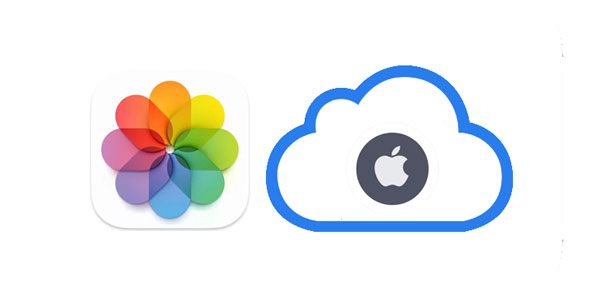
¿Te preguntas cómo acceder a las fotos de iCloud desde el iPhone? Una de las mejores maneras es a través de la app Fotos. Esta excelente aplicación no solo permite ver fotos, sino que también crea recuerdos maravillosos a partir de ellas.
Además, funciona como un directorio de documentos para compartir imágenes por correo electrónico, redes sociales o mensajes de texto. Esta aplicación te permite enviar datos de forma inalámbrica con AirDrop a otro dispositivo Apple cercano. Y por si fuera poco, puedes guardar y transferir fotos directamente a servicios en la nube como Dropbox, Google Drive o cualquier otro servicio que prefieras.
Estos son los pasos detallados para verificar las fotos de iCloud en un iPhone a través de las aplicaciones Configuración y Fotos:
Paso 1. Abre la aplicación " Configuración " en tu iPhone y toca la opción " [tu nombre] ".
Paso 2. Presiona la opción “ iCloud ” y haz clic en la aplicación “ Fotos ”.
Paso 3. Activa la opción " Fotos de iCloud ". Marca las opciones " Optimizar el almacenamiento del iPhone " y " Descargar y conservar originales " para asegurarte de descargar siempre la versión completa de la imagen desde iCloud. (¿ Las fotos de iCloud no se sincronizan ?)
Paso 4. Una vez hecho esto, haga clic en la aplicación “ Fotos ” en el iPhone para ver las imágenes.

¿Te preguntas cómo encontrar fotos de iCloud en una PC Windows ? Puedes verlas fácilmente en una PC Windows . Solo necesitas descargar la configuración de iCloud para Windows en la PC e iniciar el proceso.
A continuación se explica cómo acceder a las fotos de iCloud mediante la aplicación iCloud para Windows :
Paso 1. Instala el instalador de iCloud para Windows . Esto te permitirá acceder a iCloud en tu PC y sincronizar las fotos en una carpeta de tu ordenador.
Paso 2. Abre la app de iCloud en tu PC Windows y asegúrate de iniciar sesión con el nombre de usuario y la contraseña correctos. Ahora, pulsa " Opciones " junto a " Fotos ".
Paso 3. En la pantalla de opciones de " Fotos ", selecciona " Fototeca de iCloud ". Luego, haz clic en " Listo " y luego en " Aplicar ".

Nota: Para acceder a las fotos almacenadas en Fotos de iCloud, abre el Explorador de archivos Windows . Después, expande el Acceso rápido en el panel de navegación y selecciona "Fotos de iCloud" para ver todas las fotos clasificadas en tres secciones:

¿Cómo acceder a las fotos de iCloud sin descargar la app de iCloud? Si quieres evitar las complicaciones de instalar y configurar iCloud en tu dispositivo, especialmente en Windows , por suerte, hay una excelente manera de hacerlo. Puedes acceder a tus fotos de iCloud de forma rápida y sencilla con cualquier navegador web que prefieras.
Para ver fotos de iCloud usando un navegador web, solo necesitas seguir unos sencillos pasos:
Paso 1. Abre cualquier aplicación del navegador en tu dispositivo, accede al sitio web de iCloud e inicia sesión con el ID de Apple correcto en la pantalla de inicio de iCloud. Selecciona " Fotos ".

Paso 2. Revisa todas tus fotos en la Fototeca de iCloud. Verás las fotos de cualquier dispositivo vinculado a iCloud en la sección Fotos. Las fotos recientes pueden tardar unos minutos en aparecer, ya que primero debes subirlas. Cuando esto ocurra, se mostrarán todos tus momentos recién capturados.
Paso 3. Selecciona las imágenes que te gusten con el ratón y pulsa el icono " Descargar " para guardarlas en tu ordenador. También puedes borrarlas y moverlas si lo deseas.

Coolmuster iCloud Backup Recovery es una potente herramienta diseñada para que los usuarios puedan acceder y recuperar fácilmente las fotos almacenadas en iCloud . Con este software, puedes extraer selectivamente fotos perdidas o eliminadas de las copias de seguridad de iCloud a tu ordenador. Cuenta con una interfaz sencilla y una función de escaneo rápido, lo que permite a los usuarios ver rápidamente el contenido de la copia de seguridad y seleccionar las fotos que desean recuperar, sin preocuparse por la pérdida de datos ni por un proceso de recuperación complejo.
Características destacables del software iCloud Backup Recovery:
* Le permite ver fotos de iCloud en su computadora fácilmente.
* Guarda tus fotos de iCloud en tu computadora con calidad original.
* Recupere datos de copia de seguridad de iCloud de forma selectiva sin restablecer su dispositivo iOS .
* Admite diferentes tipos de archivos, como fotos, contactos, calendarios, recordatorios, notas y archivos adjuntos de notas.
* Compatible con casi todas las plataformas Windows , incluido Windows 11/10/8/7.
Pasos para acceder a las fotos de iCloud y restaurarlas de forma selectiva a través de este software:
01 Descargue e instale el software de recuperación de copias de seguridad de iCloud en la PC. Inícielo para acceder a la interfaz principal.

02 A continuación, introduce el ID de Apple y la contraseña correctos en la interfaz. Una vez hecho esto, haz clic en la flecha para iniciar sesión y pasar a la siguiente interfaz. Se te pedirá que introduzcas un código de verificación en la interfaz si activas la autenticación de dos factores en el dispositivo iOS . Haz clic en " Verificar ".

03 Ahora marca la opción " Fotos " y pulsa el icono " Siguiente ". Las herramientas comenzarán a escanear los archivos y mostrarán todos los archivos de la copia de seguridad de iCloud.

04 Seleccione las imágenes que desea restaurar y haga clic en " Recuperar en el equipo ". Sus fotos se guardarán en su PC.

Videotutorial:
Si usas Mac , puedes acceder fácilmente a las fotos de iCloud. De hecho, es muy fácil, ya que Mac es un producto de Apple.
Estos son los pasos sobre cómo ver fotos de iCloud en una Mac :
Paso 1. Dirígete a " Preferencias del Sistema " desde la computadora Mac , pulsa " iCloud " y luego marca la casilla llamada " Foto ".
Paso 2. Comprueba si la opción " Photo Stream " está habilitada. Para ello, ve a " Opciones " y asegúrate de que esté activada junto con " Fototeca de iCloud ", " Compartir fotos de iCloud " y " Mi Photo Stream ".
Paso 3. Luego podrás ver tus fotos en Mac .

1. Comprueba tu conexión a Internet
Fotos de iCloud solo se cargará o descargará cuando tu iPhone esté conectado a la red Wi-Fi. Si tienes suficientes datos móviles, puedes activarlo en Ajustes, luego en Fotos y luego en Datos Móviles. Ahora activa Datos Móviles y Actualizaciones Ilimitadas. Esto permitirá que las fotos se sincronicen con los datos móviles.
2. Desactiva el modo de datos bajos en tu iPhone
El Modo de Datos Bajos limita el consumo de datos del dispositivo al navegar o reproducir contenido en streaming. Esta función también pausa Fotos de iCloud.
3. Verifique el espacio de almacenamiento
Además, asegúrate de tener suficiente almacenamiento libre. Para comprobarlo, ve a "Ajustes", haz clic en "[tu nombre]" en la parte superior y selecciona "iCloud". ( ¿Cómo liberar espacio en iCloud ?)
4. Asegúrate de utilizar el ID de Apple correcto
Asegúrate de haber iniciado sesión con el ID de Apple correcto. A veces, surgen problemas al iniciar sesión con una cuenta diferente que no tiene acceso a las fotos de iCloud.
5. Reinicie y actualice su dispositivo
Si ninguno de los pasos anteriores funciona, intenta reiniciar el dispositivo y comprobar si hay actualizaciones del sistema disponibles. Instalar la última versión del software puede solucionar los problemas de sincronización.
¿Cómo accedo a mis fotos de iCloud? Listo. Nada te impide acceder a tus recuerdos más preciados desde iCloud. Ya sea que quieras ver tus fotos desde un iPhone, una PC Windows o una Mac , puedes hacerlo. Además, con Coolmuster iCloud Backup Recovery , puedes ver y guardar tus fotos de iCloud desde tu copia de seguridad sin problemas. Y no perderás la calidad de la imagen. ¿Te animas a probarlo?
Artículos relacionados:
[Lectura obligatoria] Cómo acceder a iCloud en iPhone/iPad/ Windows / Mac /Web
Simplifica tu vida: La guía definitiva sobre cómo administrar fotos en iCloud
Cómo acceder a las fotos de iCloud en Android [Fácil y rápido]
¿Cómo subir fotos a iCloud desde iPhone/iPad/ Mac / Windows ?





